Hur man löser eftersläpning i PUBG på Windows 10
PUBG, eller PlayerUnknown’s Battlegrounds, är ett globalt fenomen inom onlinespel. Det har en stor spelarbas i olika åldrar och är tillgängligt på många plattformar, inklusive Windows, mobila enheter och Steam. Kärnan i detta stridsspel kretsar kring överlevnad, där spelare måste använda vapen och andra resurser för att hålla sig vid liv. Spelet har etablerat sig som en ledare inom sin genre, men många spelare upplever problem med eftersläpning, särskilt på Windows-enheter. Den här guiden är utformad för att ge dig effektiva lösningar för att hantera och åtgärda detta problem.

Förstå orsaker till PUBG-fördröjning
Innan vi dyker in i lösningarna, är det viktigt att förstå de potentiella orsakerna till att PUBG kan hänga sig. Vanliga orsaker inkluderar:
- Instabil eller långsam internetanslutning
- Överhettning av datorn
- Föråldrade grafikdrivrutiner
- Interferens från Windows brandvägg
- Felaktiga grafikinställningar
- Ansammlad cache
- Bakgrundsprogram som förbrukar resurser
- Begränsat RAM-minne
- Problem relaterade till Steam
- Låg prioritet för PUBG-processen
- Inkompatibilitet mellan spelet och Windows
Nu när vi känner till de möjliga syndarna kan vi gå vidare med olika åtgärder som kan lösa problemet med fördröjning i PUBG.
Metod 1: Kontrollera nätverksanslutningen
Det mest grundläggande steget är att säkerställa en stabil internetanslutning. Svag eller intermittent nätverksanslutning kan leda till betydande fördröjning. Se till att du har en stabil anslutning innan du går vidare till andra felsökningssteg.

Metod 2: Stäng bakgrundsprocesser
Många program kan köras i bakgrunden och ta upp värdefulla systemresurser, vilket kan orsaka eftersläpning. Att stänga onödiga bakgrundsprocesser kan frigöra systemkraft för spelet. Detta gäller både PC och mobilversionen av PUBG. Använd Uppgiftshanteraren i Windows för att stänga dessa program.
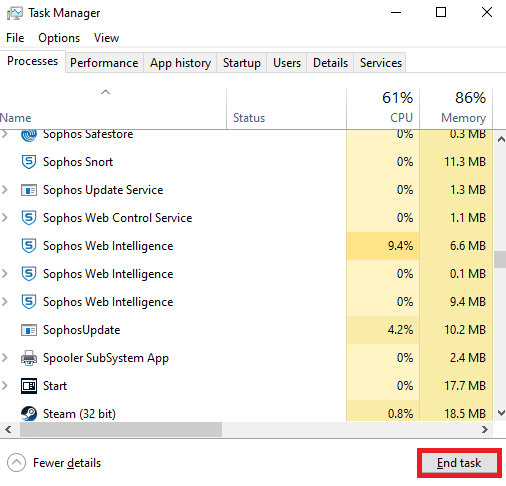
Metod 3: Hantera överhettning
Överhettning kan drastiskt minska datorns prestanda, vilket leder till fördröjning i spel som PUBG. Se till att ditt kylsystem fungerar som det ska:
- Kontrollera att CPU-fläktarna fungerar korrekt.
- Se till att det finns tillräckligt med luftflöde till datorn.
- Stäng av program som använder mycket CPU-kraft.

Metod 4: Uppdatera drivrutiner
Föråldrade drivrutiner kan leda till prestandaproblem i spel. Det är avgörande att hålla grafikkortets drivrutiner uppdaterade. Kontrollera tillverkarens webbplats för att hämta de senaste drivrutinerna.
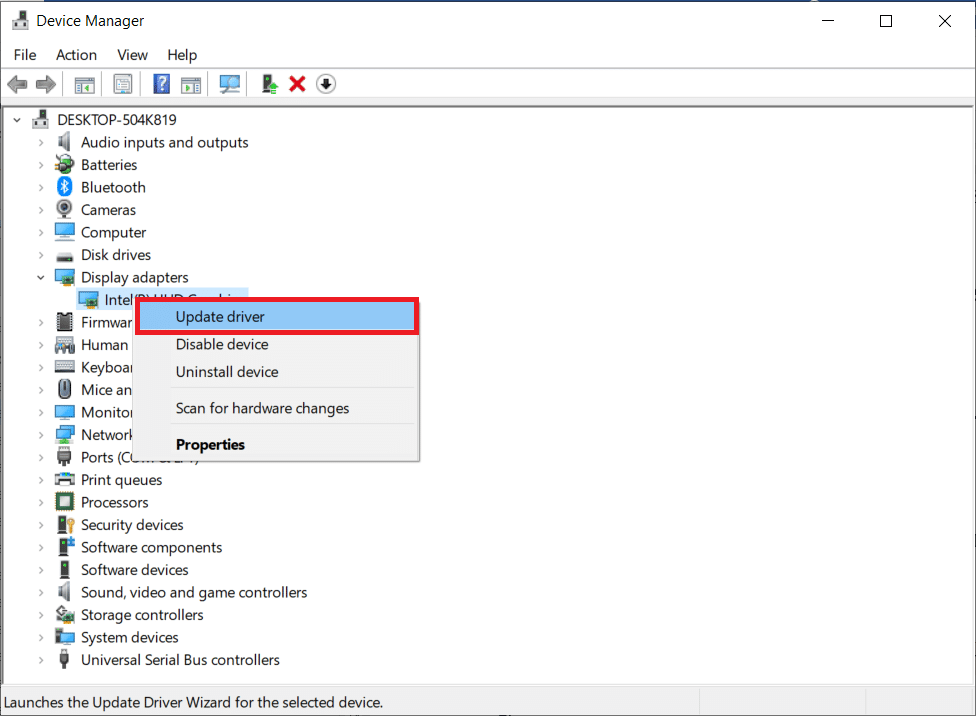
Metod 5: Ändra affinitet för PUBG
Genom att justera processorns affinitet för PUBG kan du tilldela mer datorkraft till spelet:
- Öppna Uppgiftshanteraren genom att trycka på Ctrl + Skift + Esc.
- Gå till fliken ”Detaljer”.
- Starta spelet via Steam.
- I Uppgiftshanteraren, högerklicka på TslGame.exe och välj ”Ange affinitet”.
- Avmarkera ”Alla processorer” och markera ”CPU 0”.
- Klicka på ”OK”.
- Om spelet fungerar, upprepa stegen och markera ”Alla processorer” igen.
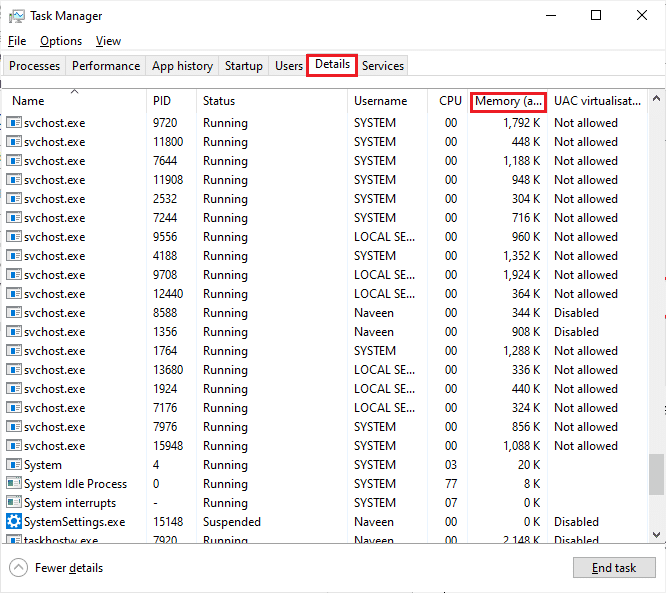
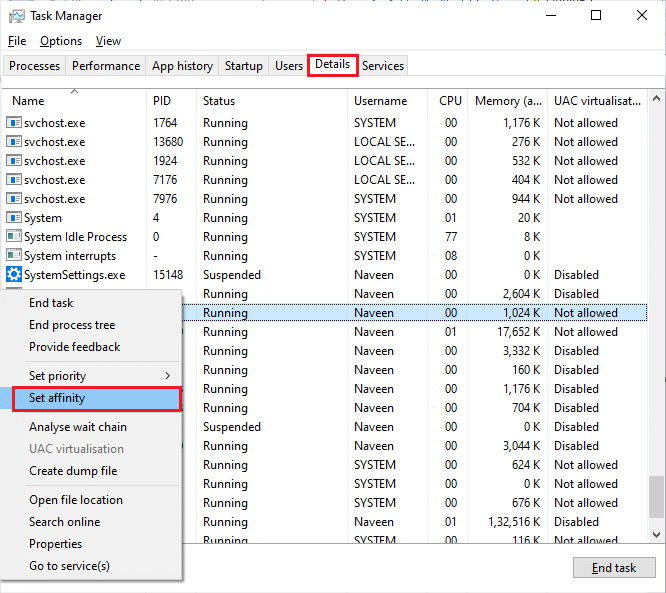
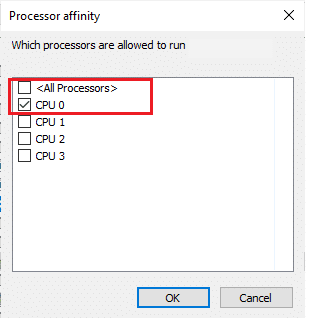
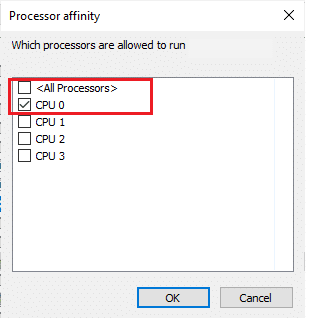
Metod 6: Ändra spelprocessprioritet
Att ge PUBG högre prioritet kan hjälpa det att få mer systemresurser:
- Öppna Uppgiftshanteraren.
- Gå till fliken ”Detaljer”.
- Högerklicka på PUBG-processen.
- Välj ”Ange prioritet” och välj ”Hög”.
- Bekräfta ändringen.
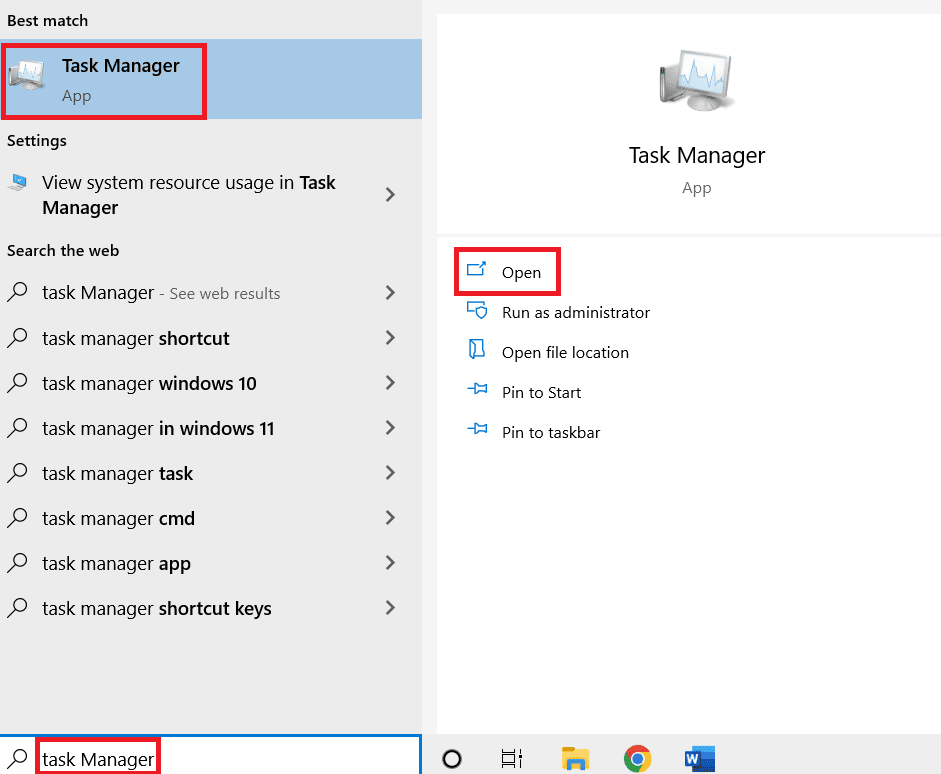
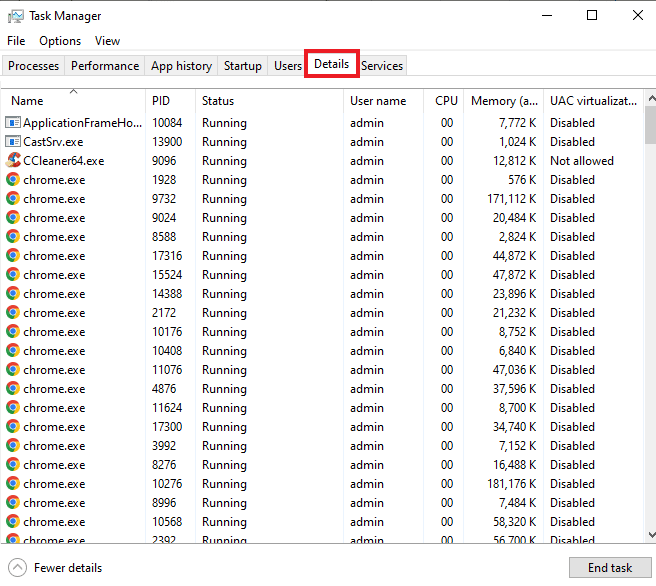
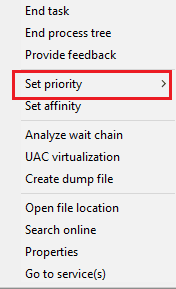
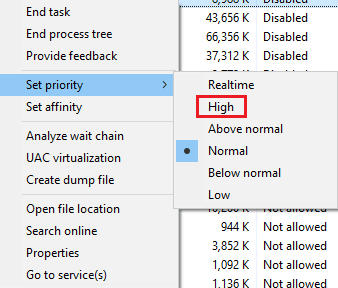
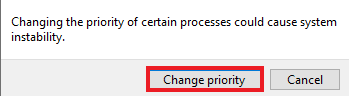
Metod 7: Inaktivera Windows Defender-brandväggen (med försiktighet)
Brandväggen kan ibland orsaka störningar i spelet. Att inaktivera brandväggen kan lösa detta problem, men detta bör endast göras som en tillfällig lösning, eftersom det kan äventyra datorns säkerhet. Läs vår guide om hur du inaktiverar Windows 10-brandväggen.
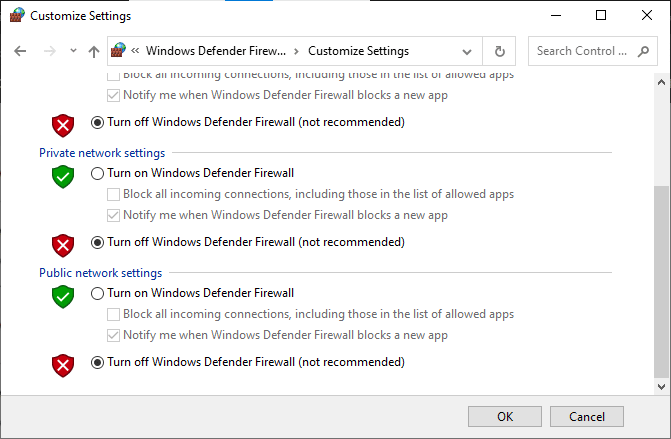
Metod 8: Använd kompatibilitetsläge
Om du använder en äldre version av Windows, kan kompatibilitetsläge hjälpa spelet att fungera smidigare. Prova att köra PUBG i kompatibilitetsläge med en äldre version av Windows:
- Högerklicka på PUBG-genvägen och välj ”Egenskaper”.
- Gå till fliken ”Kompatibilitet”.
- Markera rutan ”Kör det här programmet i kompatibilitetsläge för” och välj en kompatibel Windows-version.
- Du kan även klicka på ”Kör kompatibilitetsfelsökare”.
- Markera rutan ”Kör det här programmet som administratör” och klicka på ”OK”.
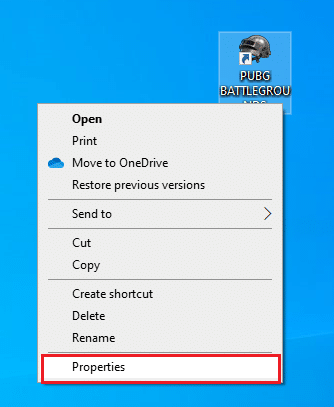
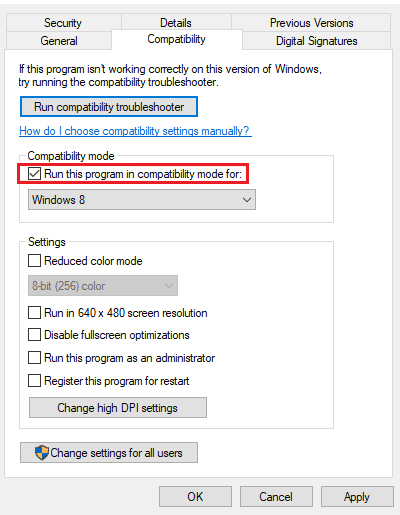
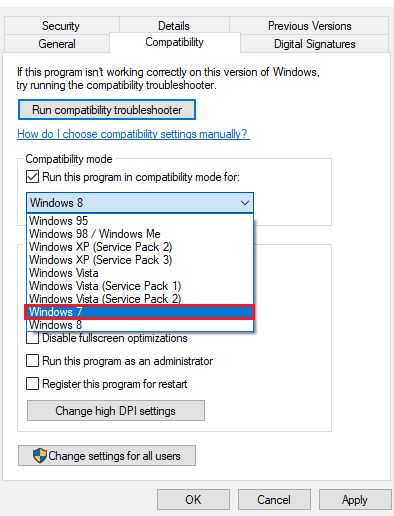
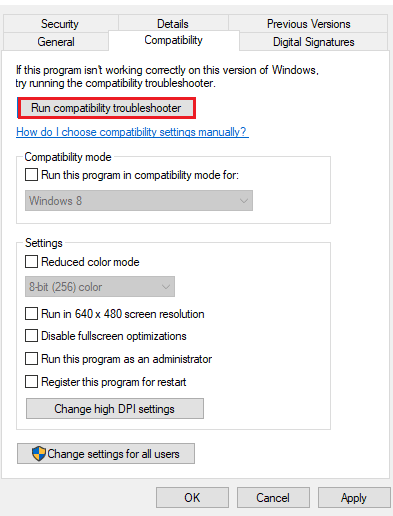
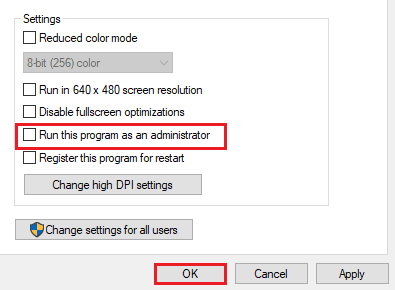
Metod 9: Ändra spelupplösning
Att sänka spelupplösningen kan minska belastningen på grafikkortet och potentiellt minska eftersläpningen:
- Högerklicka på skrivbordet och välj ”Bildskärmsinställningar”.
- Klicka på ”Avancerade visningsinställningar”.
- Notera skrivbordsupplösningen.
- Öppna Steam och gå till PUBG-egenskaper.
- Under ”LAUNCH OPTIONS” anger du:
windowed -noborder -w ScreenWidth -h ScreenHeight
(Byt ut ScreenWidth och ScreenHeight med dina faktiska värden).
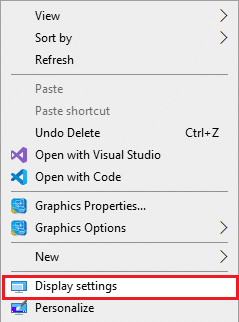
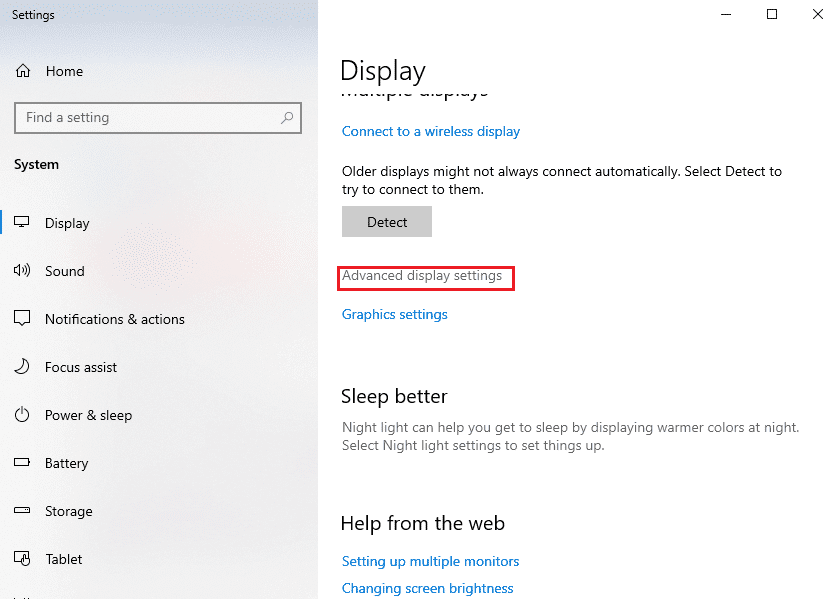
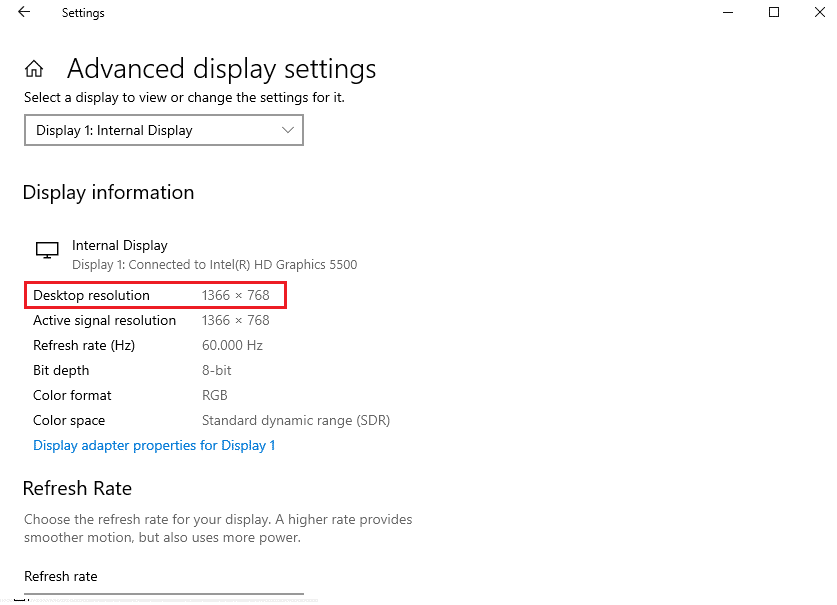
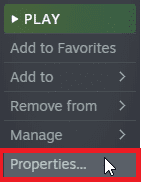
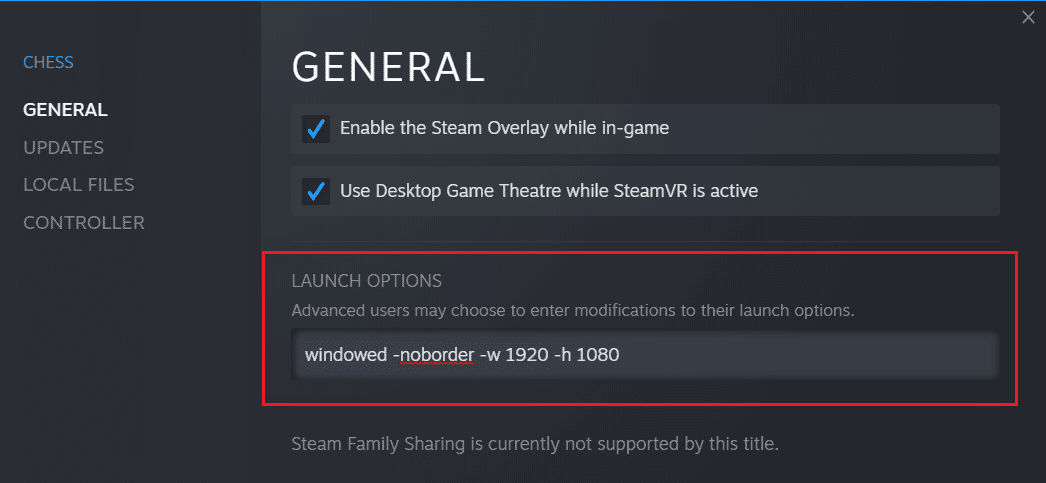
Metod 10: Ändra systemprestandainställningar
Att optimera Windows prestandainställningar kan förbättra spelets flyt:
- Öppna Inställningar (Windows + I).
- Klicka på ”System”.
- Välj ”Ström & Vila”.
- Klicka på ”Ytterligare energiinställningar”.
- Välj ”Hög prestanda”.
- Sök efter ”avancerade systeminställningar”.
- Klicka på ”Visa avancerade systeminställningar”.
- Under ”Prestanda”, klicka på ”Inställningar”.
- Välj ”Justera för bästa prestanda” och klicka på ”Verkställ” och ”OK”.
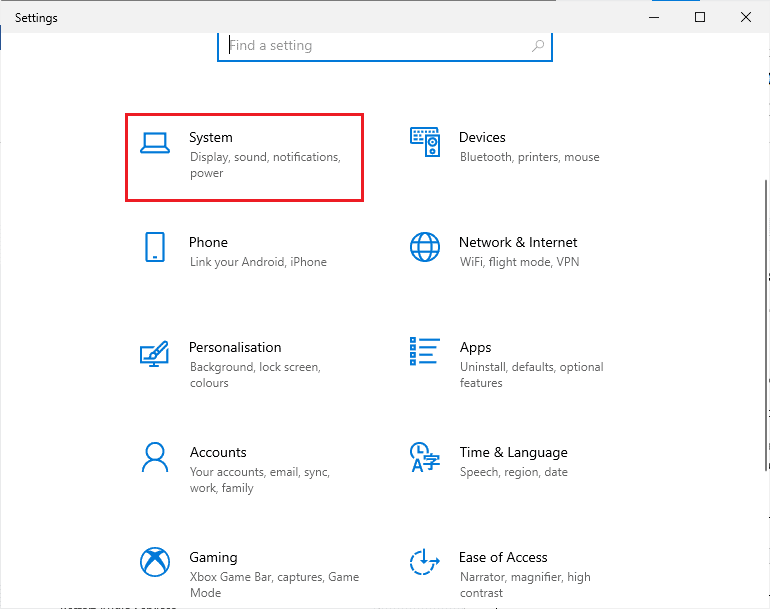


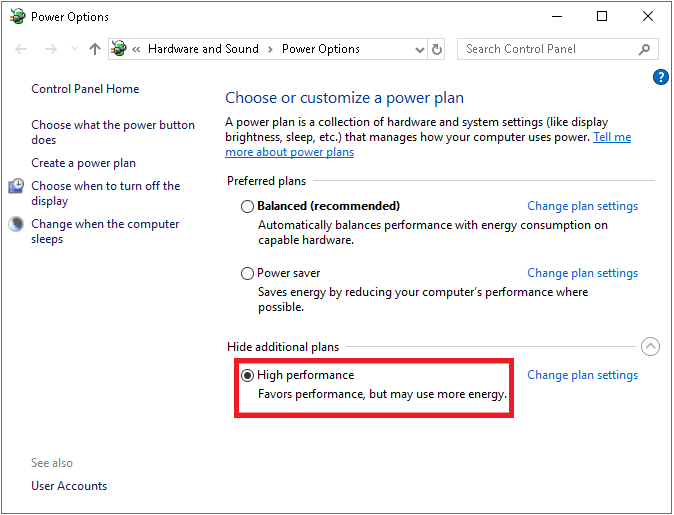
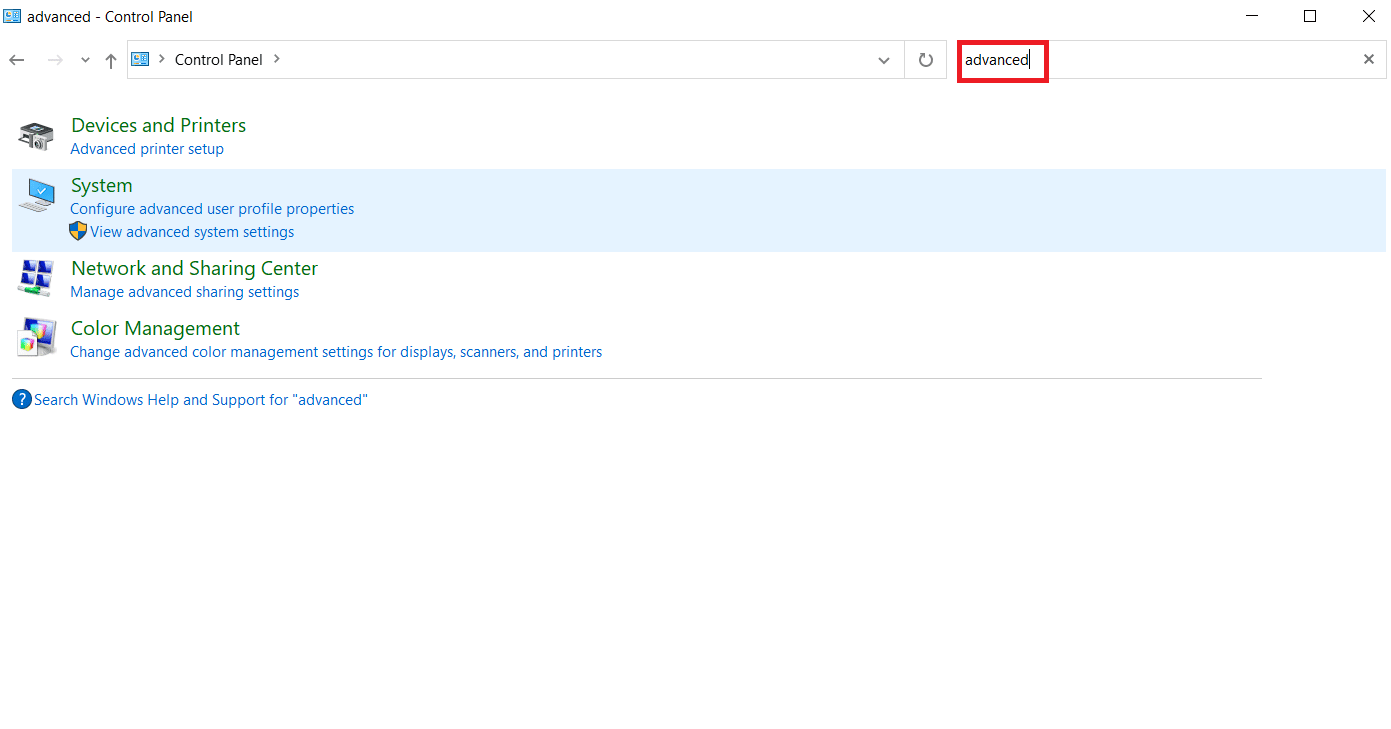
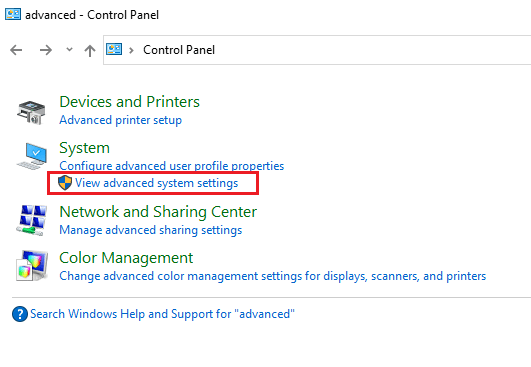
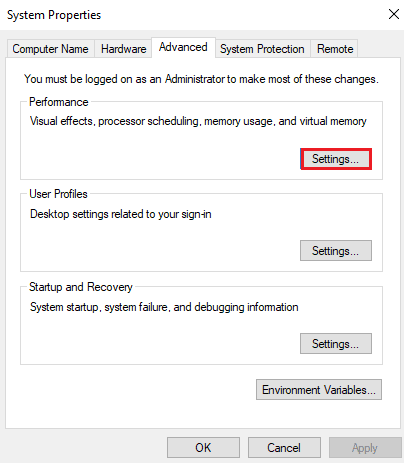
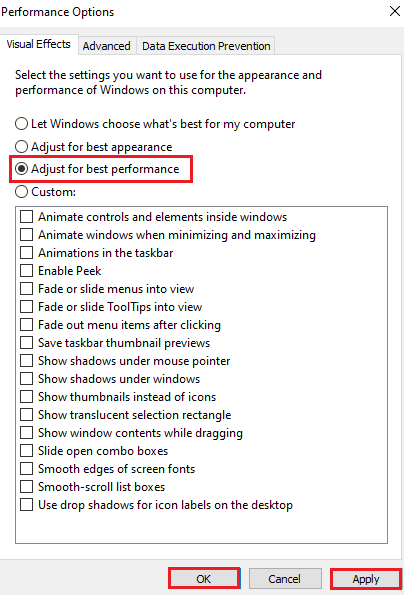
Metod 11: Verifiera integriteten för spelfiler (Steam)
Om du använder Steam kan du verifiera filernas integritet. Detta kan lösa problem med skadade eller saknade spelfiler. Läs vår guide om hur du verifierar spelfilernas integritet på Steam.
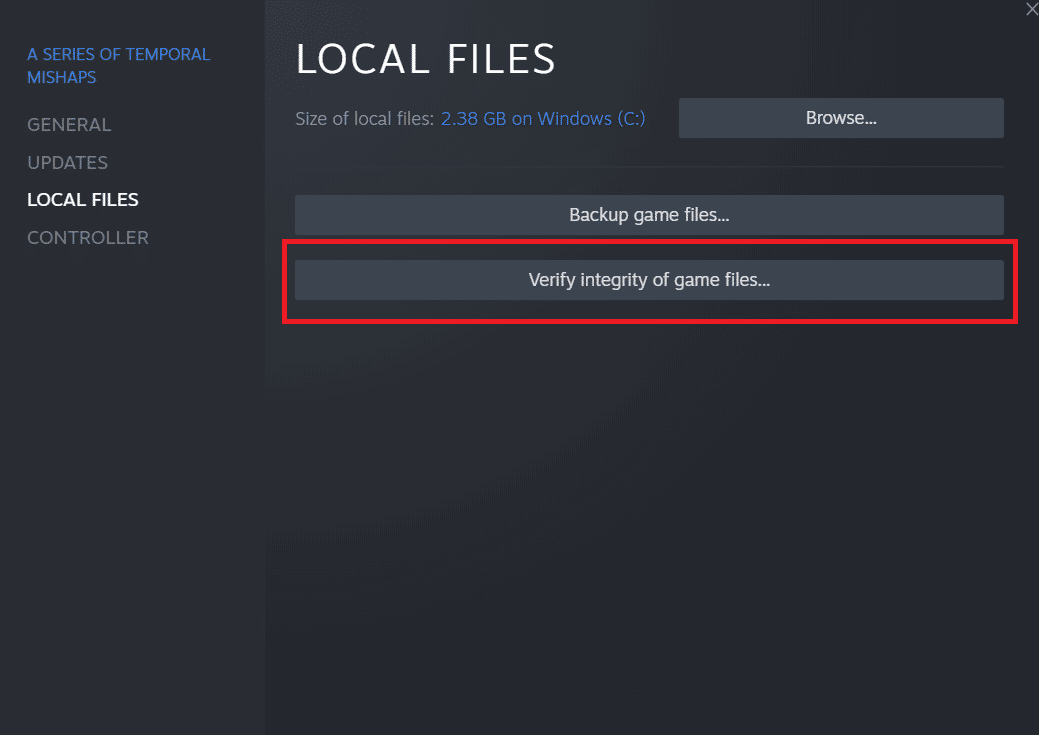
Metod 12: Kontakta PUBG Support
Om ingenting annat fungerar, kontakta PUBG-supporten för hjälp:
- Gå till den officiella PUBG-supportsidan.
- Klicka på ”SKICKA IN EN BILJETT”.
- Välj din plattform.
- Fyll i informationen och skicka in.
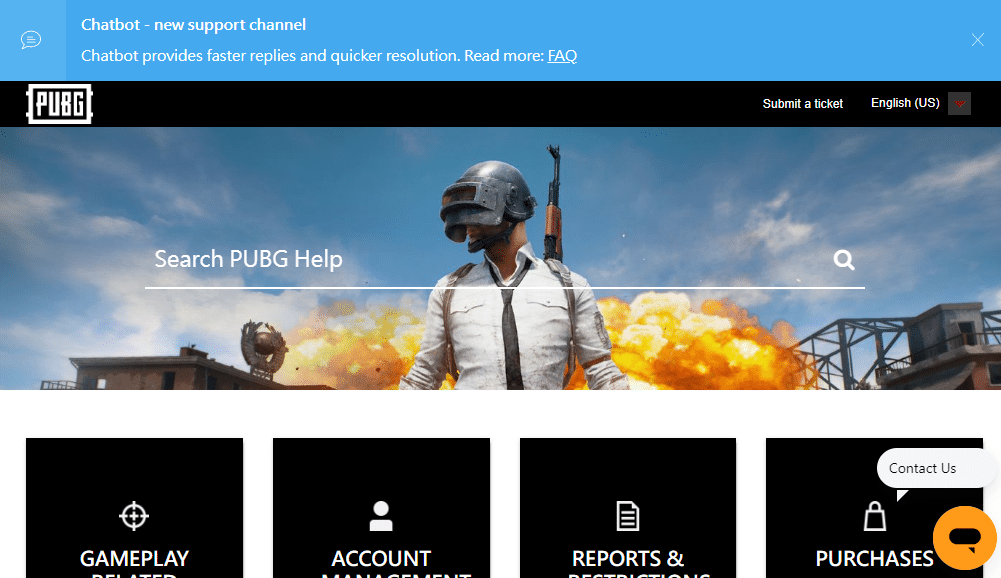
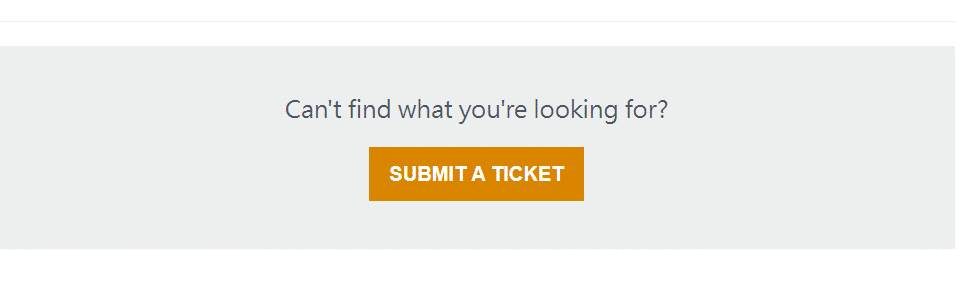
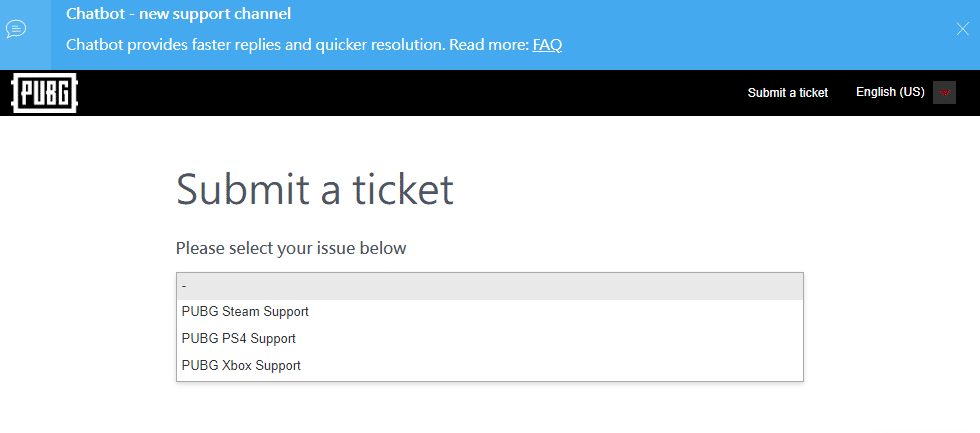
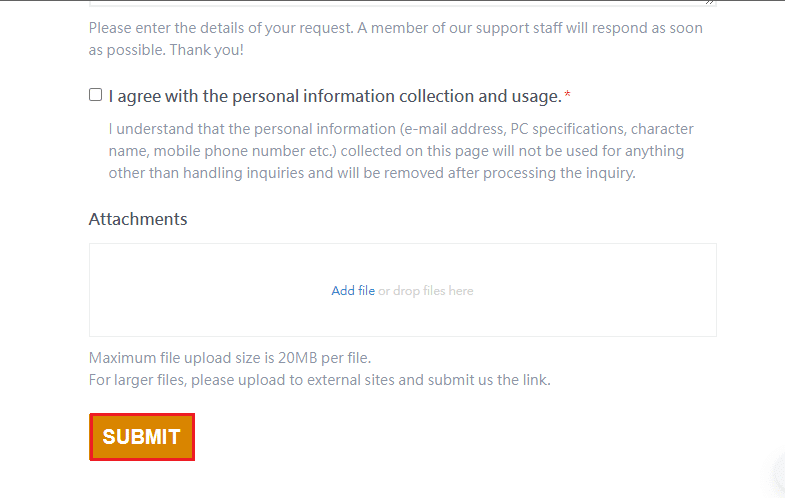
Vanliga frågor (FAQ)
Q1. Varför släpar PUBG ständigt på min enhet?
Ans. Ständig eftersläpning kan bero på överhettning eller otillräckligt RAM-minne. Rensa cache och se till att din enhet inte överhettas.
Q2. Är PUBG gratis på Steam?
Ans. Ja, PUBG är gratis att ladda ner och spela på Steam.
Q3. Kan systemjusteringar förbättra spelets prestanda?
Ans. Ja, att ändra prestanda- och prioriteringsinställningar i Windows kan förbättra PUBG.
Q4. Kan jag spela PUBG på PS4?
Ans. Ja, PUBG är tillgängligt på PlayStation 4.
F5. Varför släpar PUBG så mycket på min PS4?
Ans. En instabil eller långsam internetanslutning kan vara en orsak till eftersläpning på PS4. Hög trafik i spelet kan också bidra till detta problem.
Vi hoppas att den här artikeln har hjälpt dig att lösa dina PUBG-eftersläpningsproblem. Om du har några frågor eller förslag, skriv dem gärna i kommentarsfältet.